Die Werkseinstellungen vom Laptop (Notebook) mit vorinstalliertem Windows 10 / 11 können auf unterschiedliche Weise wieder hergestellt werden. Das hängt zum einen vom jeweiligen Hersteller ab und ob sich Windows noch starten lässt. Notebooks, bei denen das Betriebssystem nachträglich verändert wurde (z.B. Upgrade von WIN 7 oder WIN 8 auf WIN 10/11) oder (versteckte) Partitionen gelöscht oder in der Größe verändert wurden, funktioniert die Herstellung der Werkseinstellungen evtl. nicht mehr!
Schließen Sie eine neue (leere) externe Festplatte oder einen leeren und formatierten USB-Stick an und sichern Sie zuerst alle Bilder, Dokumente, Downloads etc.! Vergessen Sie nicht den "Desktop" und die Lesezeichen der verwendeten Browser.
Wenn sich Windows 10 oder 11 noch starten lässt, klicken Sie in den "Einstellungen" auf "Update & Sicherheit" und dann in der linken Verweisleiste auf "Wiederherstellung". Im ersten Beitrag rechts gibt es die Option "Diesen PC zurück setzen".
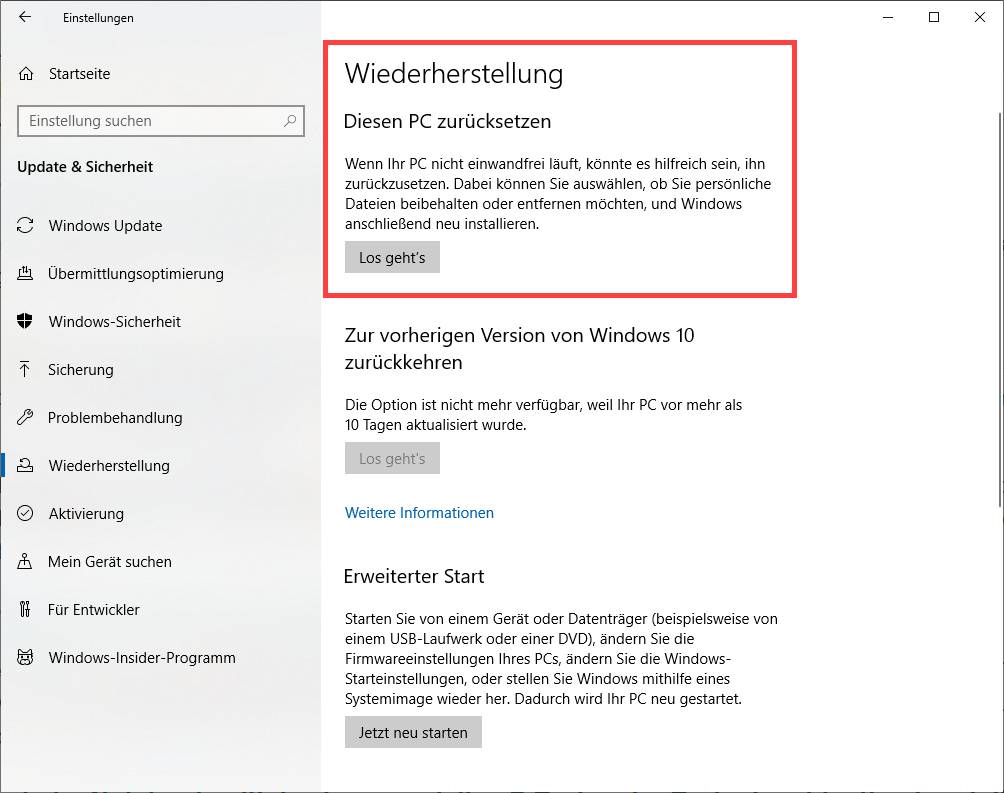
Danach wählen Sie die gewünschte Option aus, ob Sie Daten behalten möchten oder nicht.
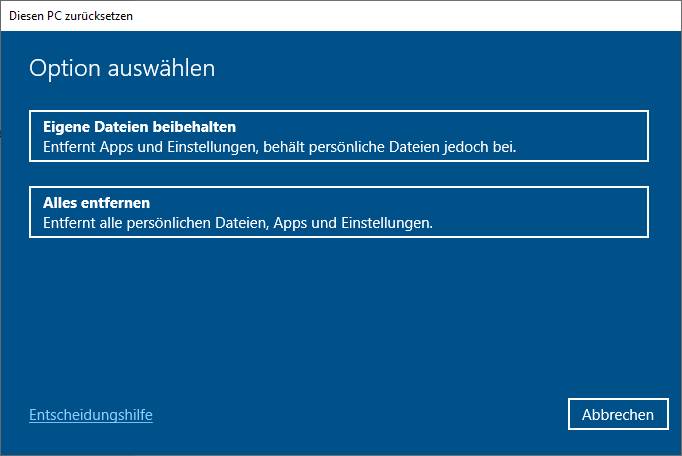
Die sicherste Variante ist, alle Daten komplett zu löschen (Alles entfernen). Dann ist mit Sicherheit auch keine Schadsoftware mehr auf dem Rechner (z.B. nach einem Adware- oder Malwarebefall). Auch versehentlich gemachte falsche Einstellungen oder nicht funktionierende Windows-Dienste werden so neu erstellt.
Bitte beachten Sie, dass die Herstellung der Werkseinstellungen mehrere Stunden dauern kann! Danach sollten alle verfügbaren Windows-Updates noch heruntergeladen und installiert werden. Den Virenscanner nicht vergessen zu installieren. Die Stiftung Warentest testet immer wieder neu, welcher Virenschutz am geeignetesten ist für Ihre Windows-Version.
Bei einigen Herstellern kann man auch unmittelbar nach dem Einschalten des Notebooks mit einer bestimmten Taste oder Tastenkombination das Gerät in Werkseinstellungen versetzen. Fragen Sie hier am besten direkt beim Hersteller nach oder schauen Sie in das Handbuch zum jeweiligen Notebook. Sie können das Handbuch i.d.R. beim Hersteller direkt herunterladen als PDF-Datei.
Einige wenige Hersteller haben direkt am Notebook eine spezielle Taste, mit der sich die Werkseinstellungen wiederherstellen lassen. Das Notebook muss dazu unbedingt ausgeschaltet sein! Durch Drücken dieser Taste schaltet sich das Notebook ein und gelangt so in das Recovery-Menü. (z.B. SONY = Assist-Taste, LENOVO (nicht alle Modelle) - "Novo-Taste" in unmittelbarer Nähe des "Power-Schalters" oder neben der Strombuchse, HP = mit ESC sofort nach dem Einschalten ins "Recovery-Menü")
Wer sich einen USB-Reparaturdatenträgers unmittelbar nach dem Rechnerkauf damals erstellt hat (Befehl "recoverydrive"), der kann von diesen USB-Stick booten und gelangt so auch in das Menü für die Werkseinstellungen. Möglicherweise muss dazu im Bootmenü erst der USB-Stick ausgewählt werden, falls WIN nicht mehr startet.
Je nach Alter des Notebooks müssen nun alle Windows-Updates und Funktionsupdates wieder eingespielt werden. Bitte denken Sie daran, dass das Herstellen der Werkseinstellungen mitunter einige Stunden dauern kann. Dann folgen noch die Updates und die Installation der nachträglich installierten Programme. Planen Sie also großzügig Arbeitszeit ein!
Zuletzt aktualisiert: 09.03.2025